கணினியில் இணைப்பு கேபிள் மூலம் ஓக்குலஸ் குவெஸ்ட் 2 ஐப் பயன்படுத்துகிறீர்கள், ஆனால் மைக் வேலை செய்யவில்லை என்றால், கவலைப்பட வேண்டாம். இந்த இடுகையில், உங்கள் வி.ஆர் ஹெட்செட் மைக்கை மீண்டும் உயிர்ப்பிக்க 4 எளிதான மற்றும் விரைவான திருத்தங்களைக் கற்றுக்கொள்வீர்கள்.
இந்த திருத்தங்களை முயற்சிக்கவும்:
நீங்கள் அனைத்தையும் முயற்சி செய்யக்கூடாது. தந்திரம் செய்யும் ஒன்றைக் கண்டுபிடிக்கும் வரை பட்டியலில் இறங்கவும்.
- உங்கள் மைக்ரோஃபோனை அணுக அனுமதிக்கவும்
- ஒலி அமைப்புகளை சரிசெய்யவும்
- உங்கள் ஆடியோ இயக்கியைப் புதுப்பிக்கவும்
- உங்கள் ஹெட்செட்டை அவிழ்த்து மீண்டும் இழுக்கவும்
சரி 1 - உங்கள் மைக்ரோஃபோனை அணுக அனுமதிக்கவும்
உங்கள் கணினியில் பொதுவாக ஓக்குலஸ் குவெஸ்ட் 2 ஐப் பயன்படுத்த, தனியுரிமை அமைப்புகளில் பயன்பாடுகளை அதன் மைக்ரோஃபோனை அணுக அனுமதிக்க வேண்டும். படிகள் இங்கே:
- அழுத்தவும் விண்டோஸ் லோகோ விசை உங்கள் விசைப்பலகையில். பின்னர், தட்டச்சு செய்க மைக்ரோஃபோன் தனியுரிமை தேடல் பெட்டியில் மற்றும் கிளிக் செய்யவும் மைக்ரோஃபோன் தனியுரிமை அமைப்புகள் .

- கிளிக் செய்யவும் மாற்றம் பொத்தான் மற்றும் மாற்று இந்த சாதனத்திற்கான மைக்ரோஃபோன் அணுகல்.
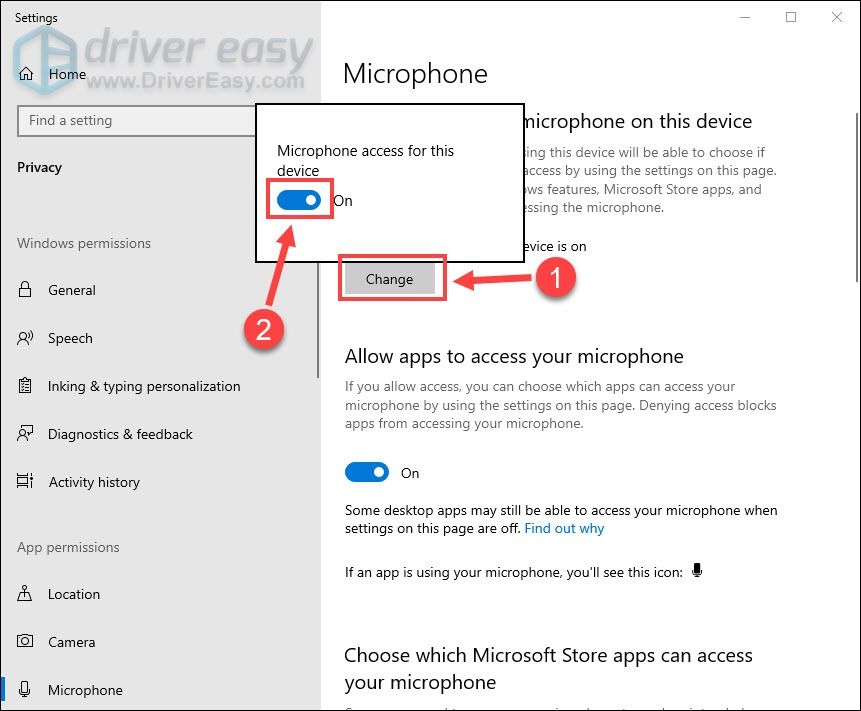
- உங்கள் மைக்ரோஃபோனை அணுக பயன்பாடுகளை அனுமதிக்க உருட்டவும் இயக்கவும் பொத்தான்.
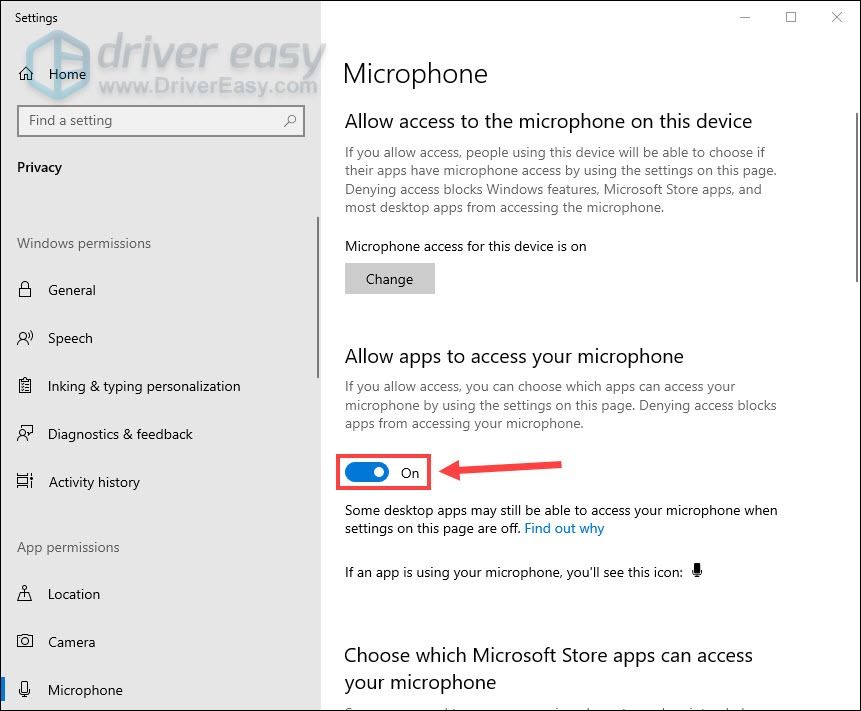
- கீழே உருட்டவும் இயக்கவும் உங்கள் மைக்ரோஃபோனுக்கான டெஸ்க்டாப் பயன்பாடுகளின் அணுகல்.
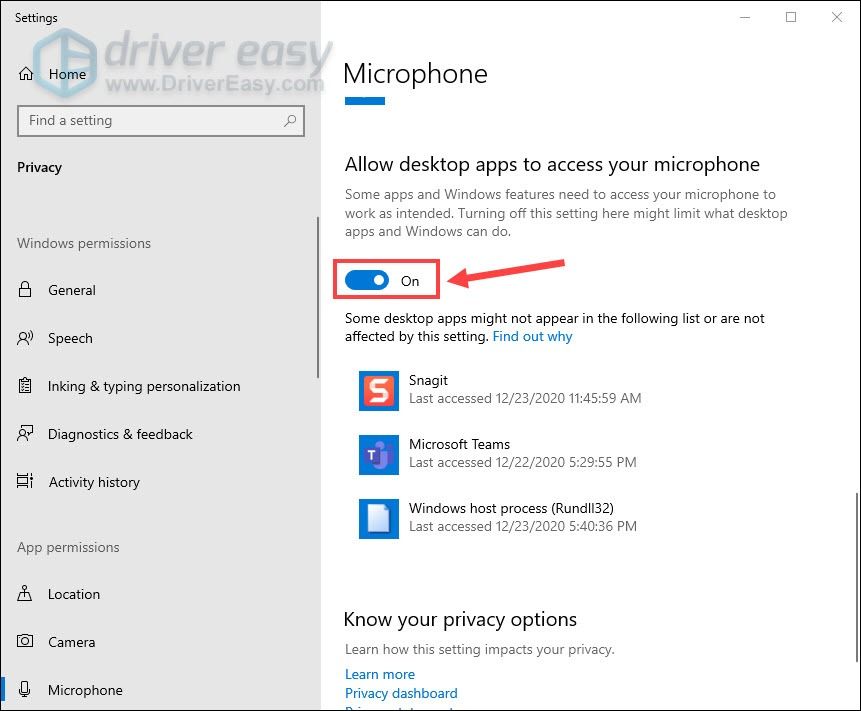
நீங்கள் எல்லா அணுகல்களையும் இயக்கியிருந்தாலும், மைக்ரோஃபோன் இன்னும் வேலை செய்ய மறுத்தால், அடுத்த பிழைத்திருத்தத்தை முயற்சிக்கவும்.
சரி 2 - ஒலி அமைப்புகளை சரிசெய்யவும்
ஓக்குலஸ் குவெஸ்ட் 2 மைக் வேலை செய்யாதது முறையற்ற ஒலி அமைப்புகளால் ஏற்படலாம். அப்படியானால், உங்கள் ஹெட்செட் மைக்கை இயல்புநிலை சாதனமாக கைமுறையாக பின்வருமாறு அமைக்க வேண்டும்:
- வலது கிளிக் பேச்சாளர் ஐகான் பணிப்பட்டியின் கீழ் வலது மூலையில், கிளிக் செய்யவும் ஒலி அமைப்புகளைத் திறக்கவும் .
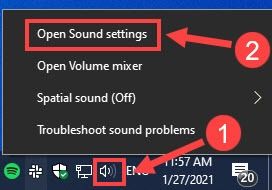
- உள்ளீட்டு பிரிவின் கீழ், தேர்வு செய்யவும் ஹெட்செட் மைக்ரோஃபோன் (ஓக்குலஸ் மெய்நிகர் ஆடியோ சாதனம்) மெனுவிலிருந்து.
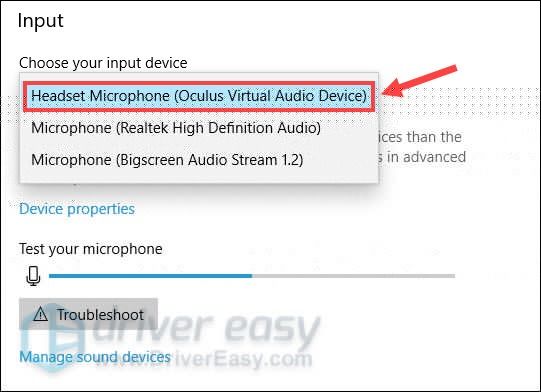
- தேர்ந்தெடுக்க கீழே உருட்டவும் ஒலி கட்டுப்பாட்டு குழு .

- செல்லவும் பதிவு தாவல். பின்னர் தேர்ந்தெடுக்கவும் ஓக்குலஸ் குவெஸ்ட் 2 ஹெட்செட் மைக்ரோஃபோன் கிளிக் செய்யவும் இயல்புநிலையை அமைக்கவும் .
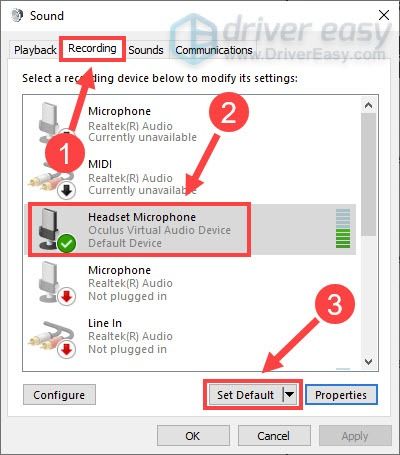
- உங்கள் மைக்கை மீண்டும் கிளிக் செய்து கிளிக் செய்க பண்புகள் .
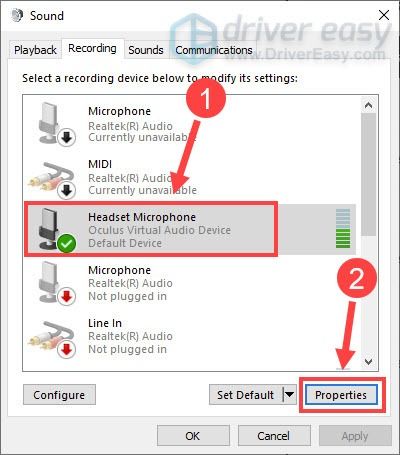
- க்குச் செல்லுங்கள் நிலைகள் தாவல் மற்றும் மைக் அளவை அதிகபட்சமாக அமைக்கவும் .
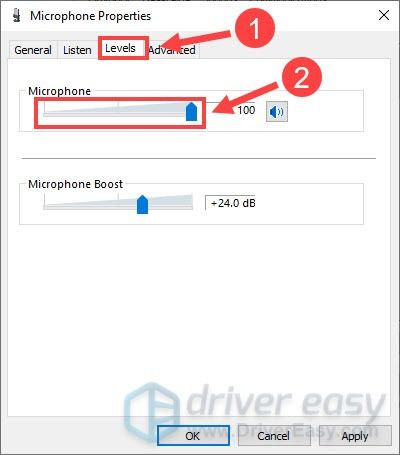
- என்பதைத் தேர்ந்தெடுக்கவும் மேம்படுத்தபட்ட தாவல் மற்றும் தேர்வுநீக்கு இந்த சாதனத்தின் பிரத்தியேக கட்டுப்பாட்டை எடுக்க பயன்பாடுகளை அனுமதிக்கவும் .
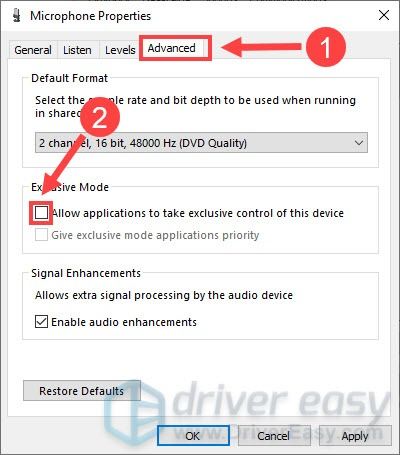
- கிளிக் செய்க சரி மாற்றங்களைப் பயன்படுத்த.
இப்போது பிசி ஒலி அமைப்புகளில் உள்ள அனைத்தும் செல்ல நல்லது, உங்கள் மைக் எவ்வாறு செயல்படுகிறது என்பதை சோதிக்கவும். மைக்-வேலை செய்யாத பிரச்சினை ஸ்டீம்விஆர் போன்ற குறிப்பிட்ட நிரல்களில் மட்டுமே ஏற்பட்டால், உறுதிப்படுத்தவும் பயன்பாட்டு அமைப்புகளில் உள்ளீட்டு சாதனமாக ஓக்குலஸ் குவெஸ்ட் 2 தேர்வு செய்யப்படுகிறது .
இந்த தந்திரம் உதவாது எனில், கீழே உள்ள பல திருத்தங்களைப் பாருங்கள்.
சரி 3 - உங்கள் ஆடியோ இயக்கியைப் புதுப்பிக்கவும்
நீங்கள் பயன்படுத்தும் ஆடியோ அல்லது ஹெட்செட் இயக்கி தவறானது அல்லது காலாவதியானது என்றால், உங்கள் ஓக்குலஸ் குவெஸ்ட் 2 மைக் சரியாக இயங்காது. எனவே உங்கள் சிக்கலை சரிசெய்கிறதா என்று பார்க்க ஆடியோ இயக்கியை நீங்கள் புதுப்பிக்க வேண்டும். உங்கள் ஹெட்செட்டுக்கு சரியான இயக்கி பெற இரண்டு வழிகள் உள்ளன:
விருப்பம் 1 - கைமுறையாக - ஓக்குலஸ் குவெஸ்ட் 2 க்கான மிகச் சமீபத்திய இயக்கியை நீங்கள் தேடலாம் ஓக்குலஸ் ஆதரவு பக்கம் . பின்னர், உங்கள் விண்டோஸ் பதிப்போடு இணக்கமான இயக்கியைப் பதிவிறக்கி, படிப்படியாக நிறுவவும்.
விருப்பம் 2 - தானாக - உங்கள் ஆடியோ இயக்கியை கைமுறையாக புதுப்பிக்க உங்களுக்கு நேரம், பொறுமை அல்லது கணினி திறன் இல்லையென்றால், அதற்கு பதிலாக தானாகவே செய்யலாம் டிரைவர் ஈஸி . டிரைவர் ஈஸி தானாகவே உங்கள் கணினியை அடையாளம் கண்டு, உங்கள் ஹெட்செட் மற்றும் உங்கள் விண்டோஸ் பதிப்பிற்கான சரியான இயக்கியைக் கண்டுபிடிக்கும், மேலும் அது அவற்றை பதிவிறக்கம் செய்து சரியாக நிறுவும்:
- பதிவிறக்க Tamil இயக்கி எளிதாக நிறுவவும்.
- டிரைவர் ஈஸி இயக்கவும் மற்றும் கிளிக் செய்யவும் இப்போது ஸ்கேன் செய்யுங்கள் பொத்தானை. டிரைவர் ஈஸி பின்னர் உங்கள் கணினியை ஸ்கேன் செய்து ஏதேனும் சிக்கல் இயக்கிகளைக் கண்டறியும்.
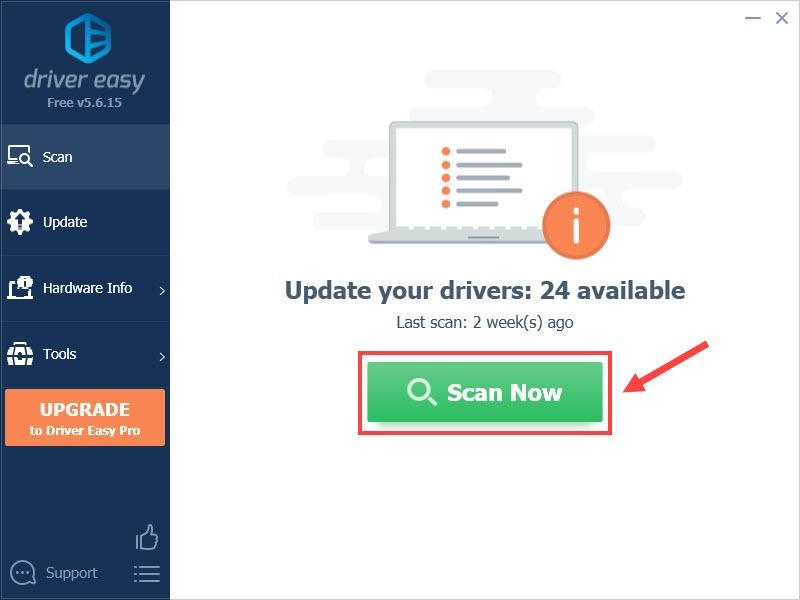
- கிளிக் செய்க புதுப்பிப்பு கொடியிடப்பட்ட அடுத்தது ஓக்குலஸ் விஆர் ஹெட்செட் இயக்கி அந்த இயக்கியின் சரியான பதிப்பை தானாகவே பதிவிறக்க, நீங்கள் அதை கைமுறையாக நிறுவலாம் (இதை இலவச பதிப்பில் செய்யலாம்).
அல்லது கிளிக் செய்க அனைத்தையும் புதுப்பிக்கவும் இன் சரியான பதிப்பை தானாகவே பதிவிறக்கி நிறுவ அனைத்து இயக்கிகள் அவை உங்கள் கணினியில் இல்லை அல்லது காலாவதியானவை. (இதற்கு தேவைப்படுகிறது சார்பு பதிப்பு இது முழு ஆதரவு மற்றும் 30 நாள் பணத்தை திரும்ப உத்தரவாதத்துடன் வருகிறது. அனைத்தையும் புதுப்பி என்பதைக் கிளிக் செய்யும்போது மேம்படுத்துமாறு கேட்கப்படுவீர்கள்.)
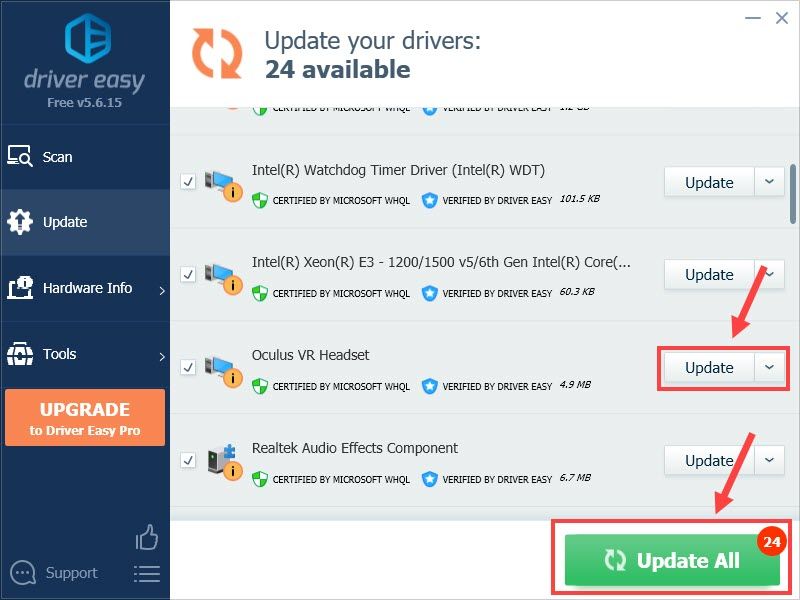
உங்களுக்கு உதவி தேவைப்பட்டால், தொடர்பு கொள்ளவும் டிரைவர் ஈஸியின் ஆதரவு குழு இல் support@letmeknow.ch .
இயக்கியைப் புதுப்பிப்பது வேலை செய்யவில்லை என்றால், கீழே உள்ள 4 ஐத் தொடரவும்.
4 ஐ சரிசெய்யவும் - உங்கள் ஹெட்செட்டை அவிழ்த்து மீண்டும் இழுக்கவும்
சில பயனர்கள் தரமான பிரித்தல் மற்றும் மறுபிரதி முறை குவெஸ்ட் 2 மைக் வேலை செய்யாத சிக்கலை வியத்தகு முறையில் தீர்த்ததாக அறிவித்தனர், ஆனால் இதைச் செய்யும்போது நீங்கள் விண்டோஸ் குரல் ரெக்கார்டரை இயக்க வேண்டும் என்பதை நினைவில் கொள்க.
- உங்கள் கணினியில் ஹெட்செட்டை செருகவும் மற்றும் ஓக்குலஸ் இணைப்பை இயக்கவும்.
- வகை குரல் விண்டோஸ் தேடல் பெட்டியில் மற்றும் கிளிக் செய்யவும் குரல் ரெக்கார்டர் .

- குரல் ரெக்கார்டரில் ஓக்குலஸ் குவெஸ்ட் 2 எடுக்கப்பட்டால், ஸ்டீம்விஆர் அல்லது உங்கள் விளையாட்டைத் தொடங்கவும், மைக் நோக்கம் கொண்டே செயல்பட வேண்டும்.
இல்லையென்றால், குரல் ரெக்கார்டர் இயங்க வைக்கவும் . பிறகு, கேபிளை அவிழ்த்து விடுங்கள் உங்கள் ஹெட்செட்டிலிருந்து, அதை மீண்டும் உள்ளே இழுக்கவும் , ஓக்குலஸ் இணைப்பை இயக்கவும் குவெஸ்ட் 2 இல் உங்கள் விளையாட்டைத் தொடங்கவும்.
உங்கள் மைக்ரோஃபோன் மீண்டும் செயல்படுகிறதா என்பதை இப்போது சரிபார்க்கவும். ஆம் எனில், சிறந்தது, ஆனால் நீங்கள் ஸ்டீம்விஆர் அல்லது பிற நிரல்களைத் தொடங்கும் ஒவ்வொரு முறையும் குரல் ரெக்கார்டர் வழியாக மைக் கட்டளையை இழுக்க வேண்டியிருக்கும். இந்த அறியப்பட்ட பிழை பிற்கால ஓக்குலஸ் இணைப்புகளில் சரி செய்யப்படலாம்.
மேலே உள்ள படிகள் எதுவும் தந்திரம் செய்யவில்லை என்றால், முயற்சி செய்யுங்கள் சமீபத்திய ஓக்குலஸ் பயன்பாட்டை மீண்டும் நிறுவவும் இருந்து அதிகாரப்பூர்வ வலைத்தளம் சிக்கல் சரி செய்யப்பட்டுள்ளதா என்று பாருங்கள்.
இந்த இடுகை உதவுகிறது என்று நம்புகிறோம். உங்களிடம் ஏதேனும் கேள்விகள் அல்லது பரிந்துரைகள் இருந்தால், தயவுசெய்து கீழே ஒரு கருத்தை தெரிவிக்கவும்.

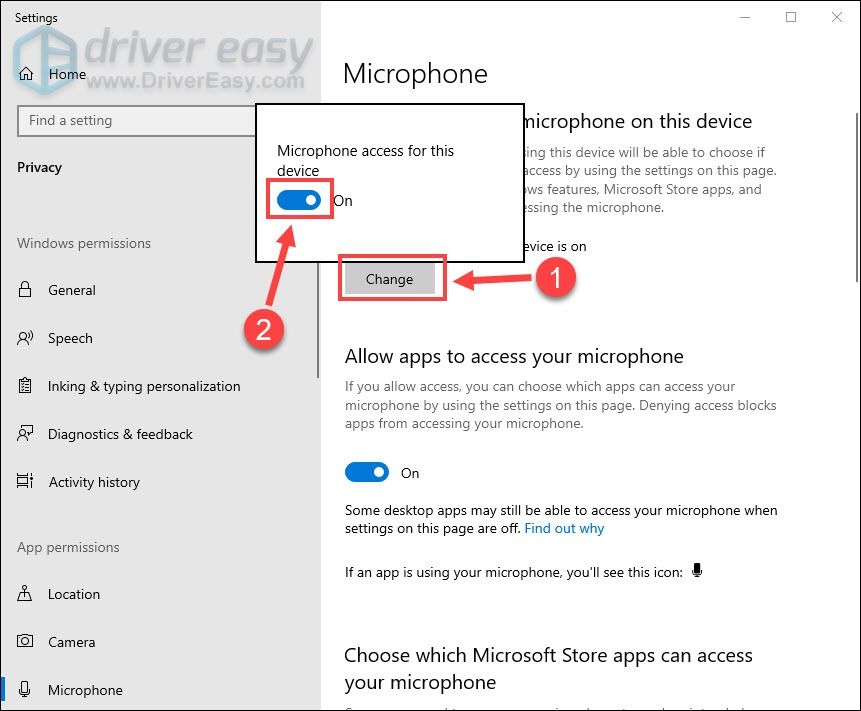
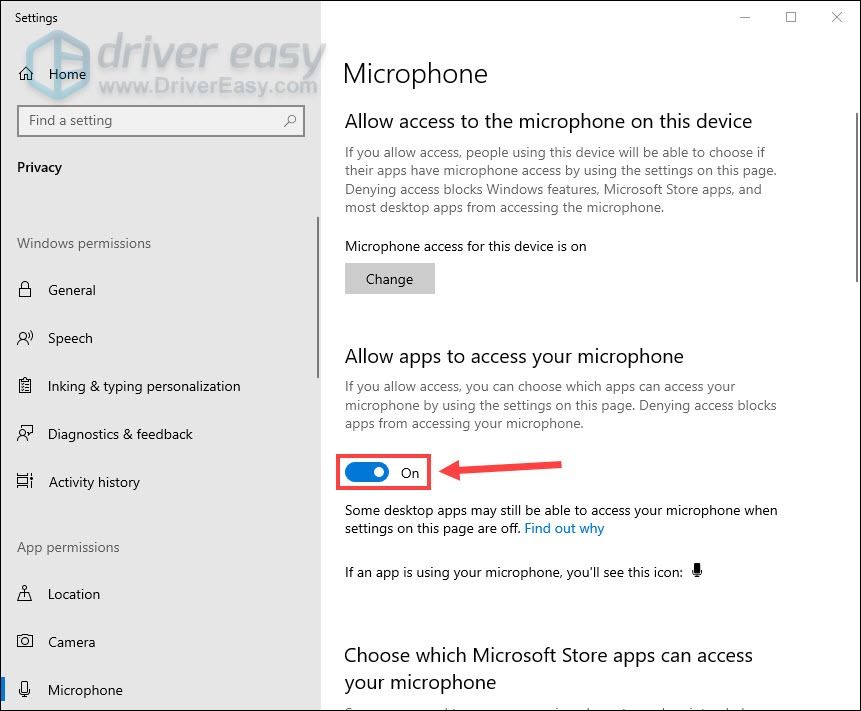
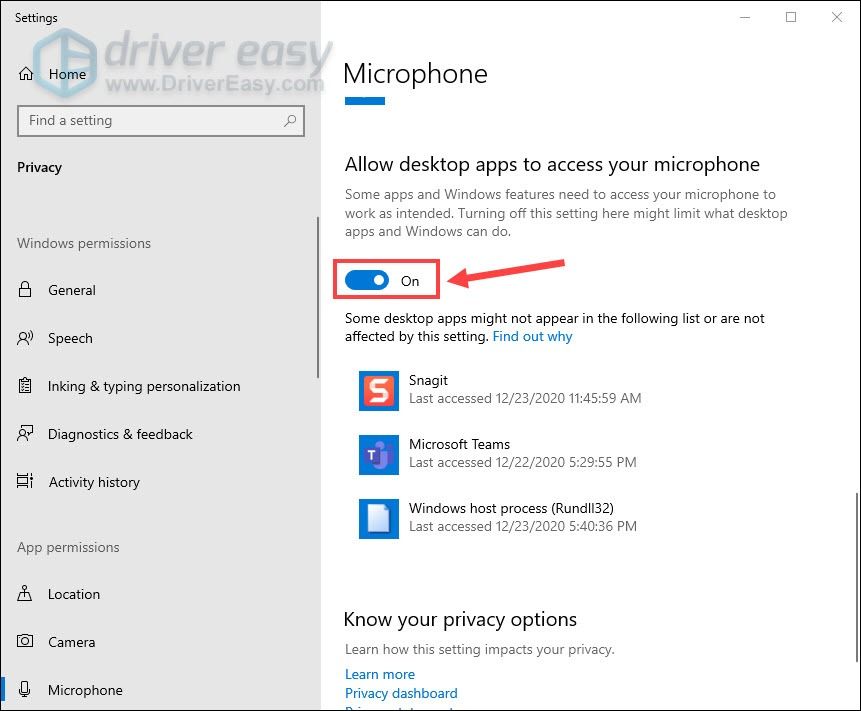
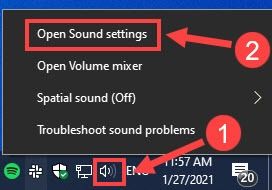
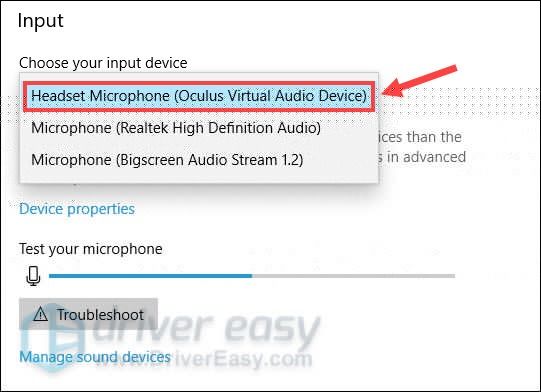

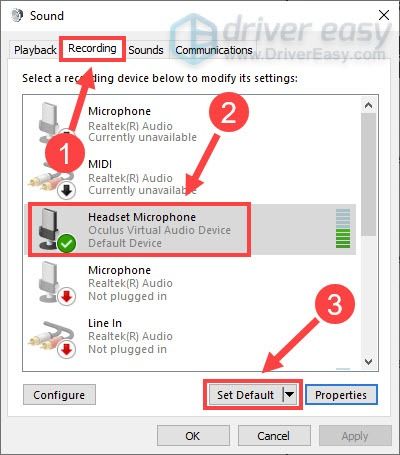
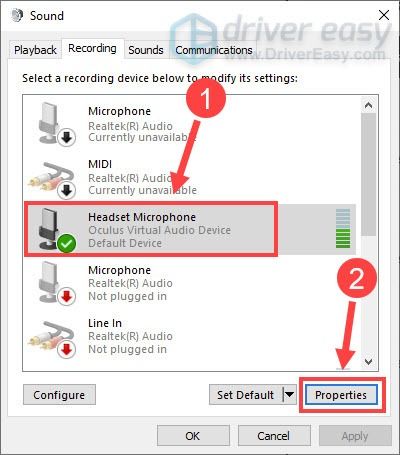
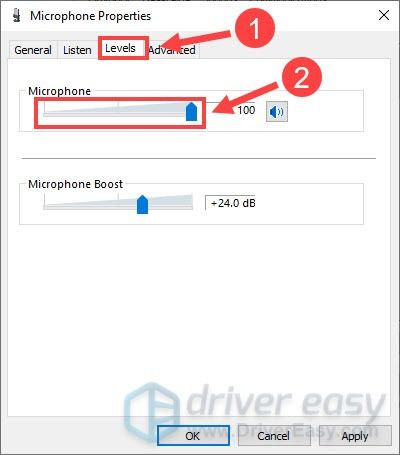
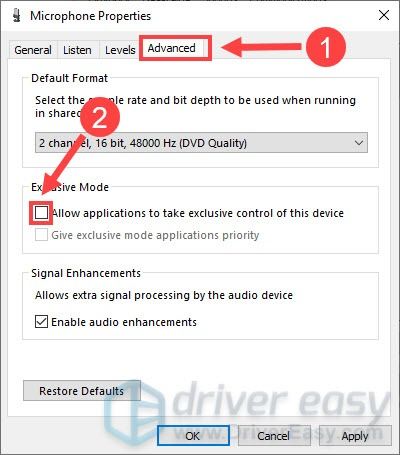
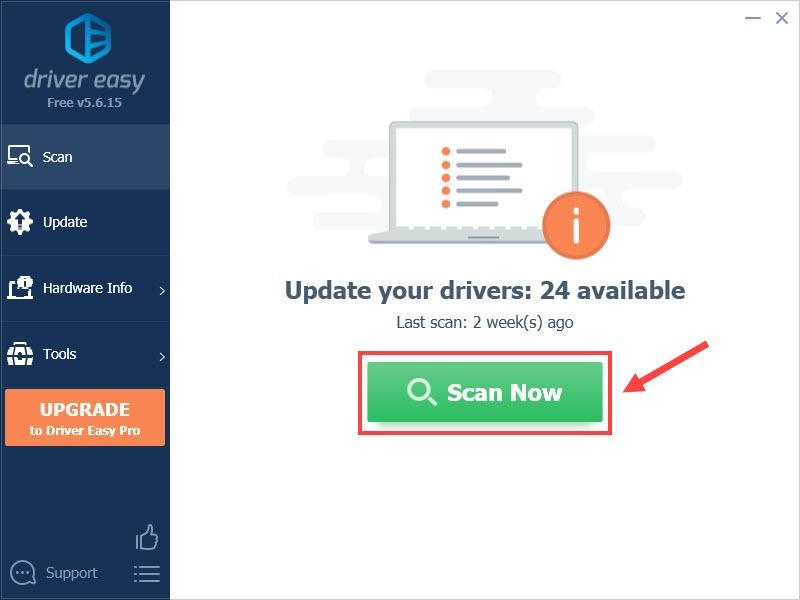
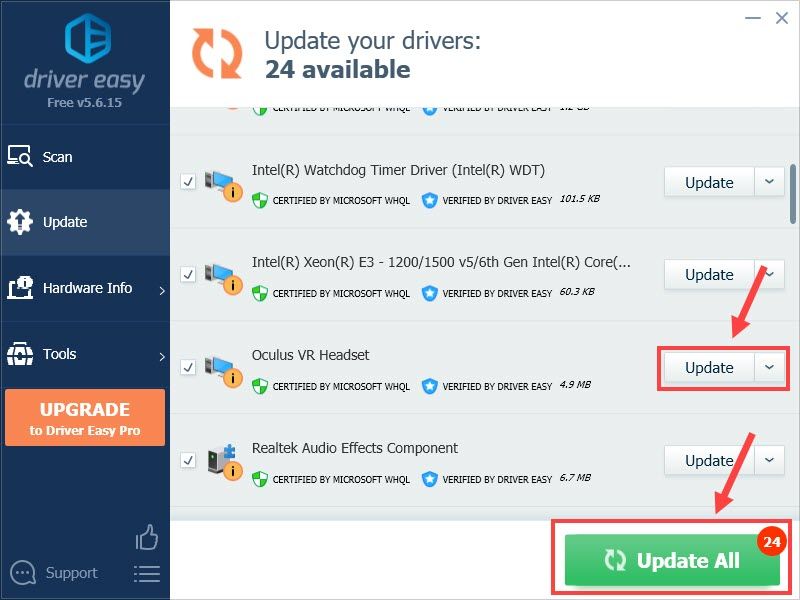



![Minecraft சேவையகத்துடன் இணைக்க முடியாது [சரி]](https://letmeknow.ch/img/network-issues/70/minecraft-can-t-connect-server.jpg)

![[தீர்க்கப்பட்டது] இன்டெல் எக்ஸ்ட்ரீம் ட்யூனிங் பயன்பாடு (XTU) திறக்கப்படவில்லை](https://letmeknow.ch/img/knowledge-base/AB/solved-intel-extreme-tuning-utility-xtu-not-opening-1.png)
![NEXIQ USB-Link 2 இயக்கி [பதிவிறக்கி நிறுவவும்]](https://letmeknow.ch/img/driver-download/17/nexiq-usb-link-2-driver.jpg)
![[பதிவிறக்கம்] Windows 10, 11க்கான Intel Iris Xe Graphics Driver](https://letmeknow.ch/img/knowledge/24/intel-iris-xe-graphics-driver.jpg)